В iOS 12 Apple представила новые функции, связанные с паролями, которые призваны упростить пользователям iPhone и iPad создание надежных, безопасных и уникальных паролей для входа в приложения и на веб-сайт. В этом руководстве мы покажем вам, как использовать две из этих функций: автоматические надежные пароли и аудит паролей.

Автоматические надежные пароли гарантируют, что, если веб-сайт или приложение попросят вас создать пароль на месте, Apple автоматически предложит вам создать надежный пароль. В то же время проверка паролей помечает слабые пароли и сообщает вам, был ли пароль повторно использован для разных учетных данных. Вот как использовать две функции.
Как использовать автоматические надежные пароли в iOS 12
- Запустите Safari и перейдите на сайт с просьбой создать новые учетные данные для входа или запустите стороннее приложение с просьбой зарегистрировать новую учетную запись.
- Введите имя пользователя или адрес электронной почты в первом поле.
- Нажмите на поле «Пароль» — iOS сгенерирует надежный пароль.
![]()
- Нажмите Используйте надежный пароль принять предложение пароля и сохранить его в связку ключей iCloud.
Совет профессионала: в следующий раз, когда вам понадобится один из ваших паролей, вы можете спросить Siri. Например, вы могли бы сказать: «Сири, покажи мне мой пароль BBC». Затем Siri откроет вашу связку ключей iCloud с соответствующей записью, но только после того, как вы подтвердите свою личность с помощью отпечатка пальца, сканирования идентификатора лица или пароля.
Как определить повторно используемые пароли в iOS 12
- Запустите приложение «Настройки» на своем iPhone или iPad.
- Нажмите Пароли учетные записи.
![]()
- Авторизуйтесь с помощью Touch ID, Face ID или вашего пароля.
- Прокрутите вниз список паролей и нажмите на любые записи с треугольным предупреждающим символом.
![]()
- Нажмите Изменить пароль на сайте открыть соответствующий веб-сайт и внести изменения.
Обратите внимание, что последний экран показывает, на каких других веб-сайтах вы использовали тот же пароль.
Совет для профессионалов: вы можете делиться паролями с другими людьми прямо из диспетчера паролей iOS через AirDrop. Просто нажмите на поле пароля и появится опция AirDrop для входа в систему. Логин может быть AirDropped на любое устройство под управлением iOS 12 или MacOS Mojave.
Tag: Apple, безопасность
Оцените статью!
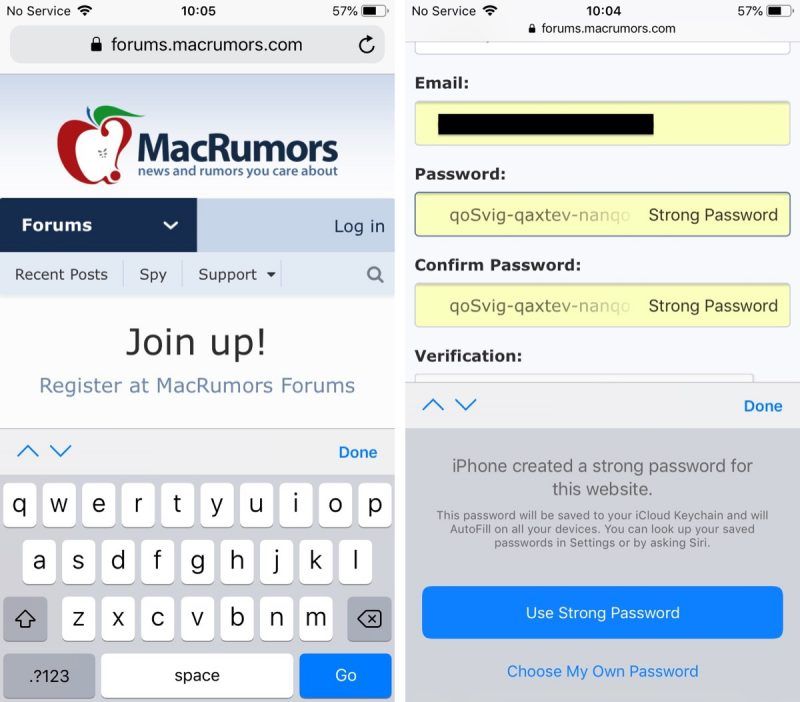



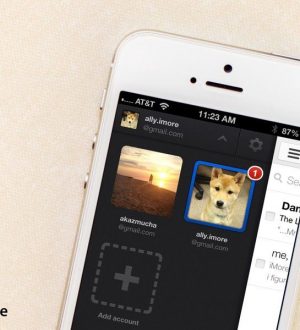

Отправляя сообщение, Вы разрешаете сбор и обработку персональных данных. Политика конфиденциальности.